1、打开已经编辑好的文档。这些文档是可以任意修改的。

2、选择“审阅”,然后再选择右边的“保护文档”按钮,在下拉菜单中选择“限制格式和编辑”

3、在编辑限制下面有一个“仅允许在文档中进行此类编辑”勾选上。然后在下拉菜单里面选择“填写窗体”。

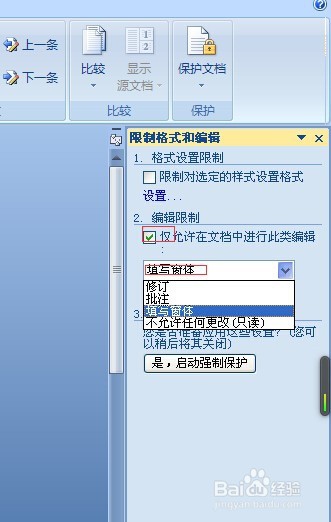
4、在密码框中,输入保护密码。密码是输入两次,并且必须是一样的。然后点击确定,密码就设置成功了。


5、现在内容已经保护了,只能查看文档了。



6、取消保护。点击陴查哉厥右下角的“停止保护”,弹出密码框。输入正确的密码,点击确定。点击保存或者直接退出,点击保存。此时内容保护已经取消了。



